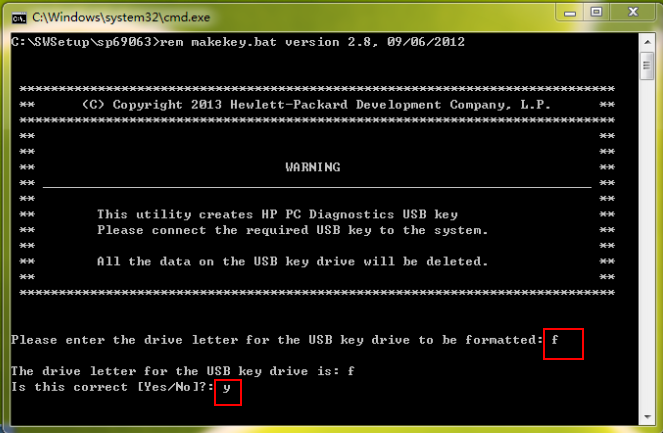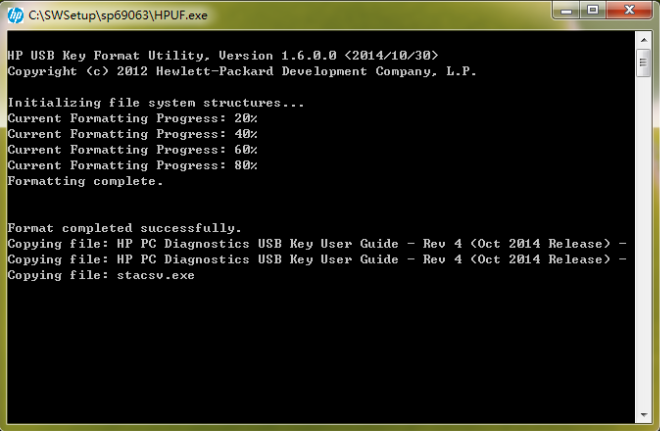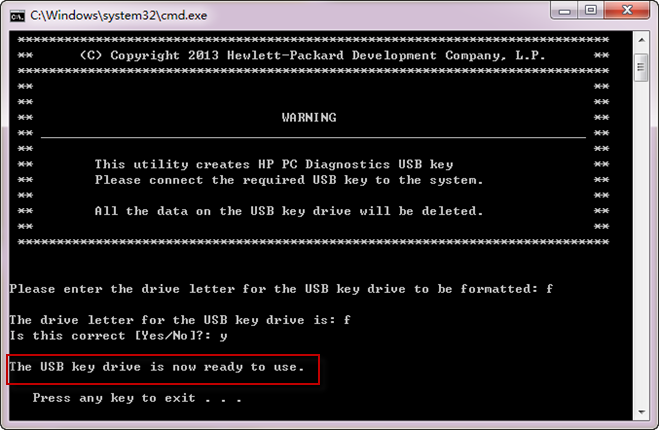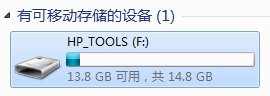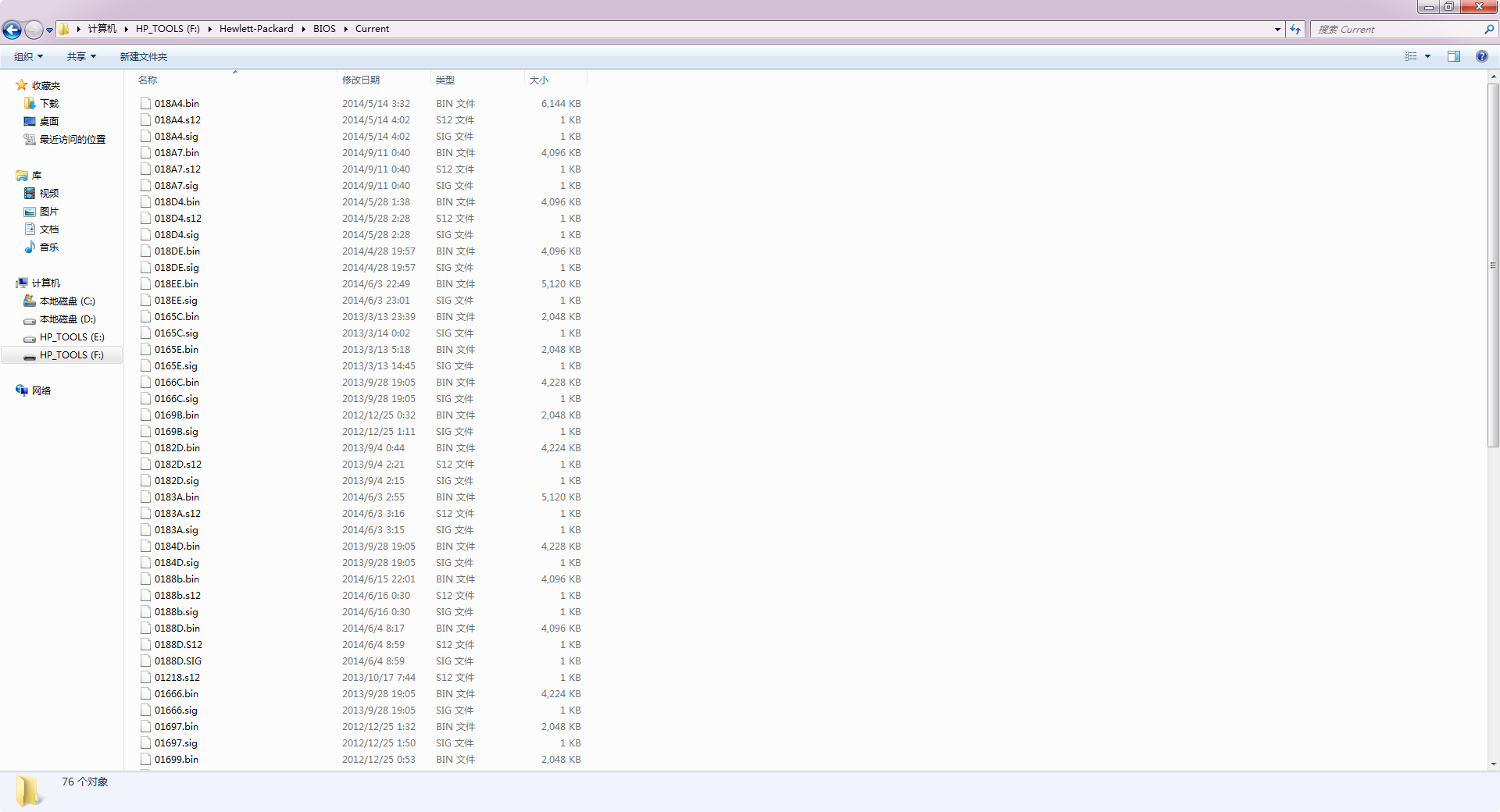HP笔记本电脑 - 当笔记本开机黑屏时 BIOS 恢复 (盲刷BIOS)
[ 已编辑 ]2014-11-03 17:35:31 - 编辑日期 2014-11-03 17:43:35
问题描述:
笔记本电脑开机黑屏无显示 , 大小写状态灯和小键盘状态灯会循环闪烁2次(间隔2秒)。
.
解决方法:
开机黑屏无显示时大小写状态灯和小键盘状态灯循环闪烁2次代表主板 BIOS 数据损坏, 可以使用HP 3-in-1 USB Key 尝试恢复 (盲刷BIOS) 。
下载链接: ftp://ftp.hp.com/pub/softpaq/sp69001-69500/sp69063.exe (915MB)
.
使用方法:
- 创建 3-in-1 USB Key
1) 下载 ftp://ftp.hp.com/pub/softpaq/sp69001-69500/sp69063.exe (915MB)
2) 推荐使用4GB大小的U盘, 8GB或16GB亦可。如果U盘中有需要保存的文件或程序, 请先备份。
3) 请先移除PC上所有其他U盘或USB接口的存储设备。
4) 将事先准备好的空白U盘插入PC,等待系统识别U盘并分配盘符,记下U盘的盘符。
5) 运行下载的安装包,安装包会自动解压并开始安装过程。
6) 安装过程中,程序会提示用户输入U盘的盘符(不包含“:”), 确认输入的盘符正确后,键入“Y”并回车。
7) 会新弹出一个HPUF窗口,自动进行格式化U盘和复制文件的操作,完成后会自动关闭.
8) 安装结束前,确认屏幕上出现 “The USB key drive is ready to use” 的提示,然后按任意键完成安装。
9) 安装完成后, U盘的卷标会变成 HP_TOOLS , 也可以看到U盘中保存了需要使用的程序。
如果创建的过程中出现报错, 请重启电脑或者更换U盘。
.
2.使用创建的 3-in-1 USB Key 进行BIOS恢复 (盲刷BIOS)
1) 关机。
2) 插入 U 盘。
3) 按住 Window 键和 B 键。
4) 按电源键开机。
5) 计算机加电后,一直保持 Window 键 和 B 键按下的状态3~5秒后松开。可以看 [Caps Lock] 灯闪烁3~5次。
6) 如果BIOS恢复程序开始执行,程序会先从U盘读取相应的BIOS文件(如果使用的是带有数据读取指示灯的U盘,此时会看到指示灯闪烁数秒),然后开始执行恢复操作。部分机型在BIOS恢复操作时,会进入到UEFI的BIOS恢复界面(仅显示,不可控制),另外的机型则没有任何显示,但 [Caps Lock] 灯和(或) [Num Lock] 会闪烁。3~5分钟后,BIOS恢复完毕,屏幕会提示BIOS恢复成功(不同的机型,此界面会有所不同)。
5分钟后如果屏幕没有任何显示,则表示该主机无法恢复。
.
注意事项
- 连接U盘时,务必将U盘直接连接到主机而不要通过USB延长线或USB HUB,EnvyX2等Windows平板可通过原装键盘底座上的USB接口连接。
- 如果待修 Window 键 和 B 键损坏,也可以同时按住四个方向键来进入强制恢复程序。
- 由于BIOS恢复程序中包含的U盘驱动是非常基础的版本,为了最大程度地减少兼容问题的发生几率,请尽量选择主流品牌的U盘。
- 工具支持的机型列表,请参阅工具中的README_ReStart.txt。